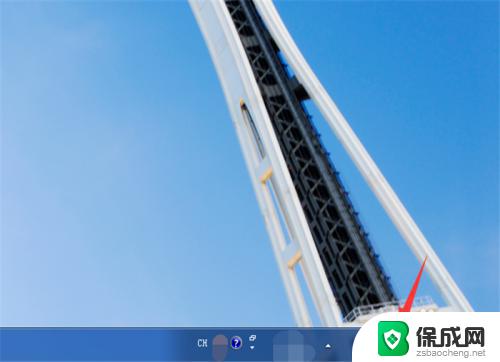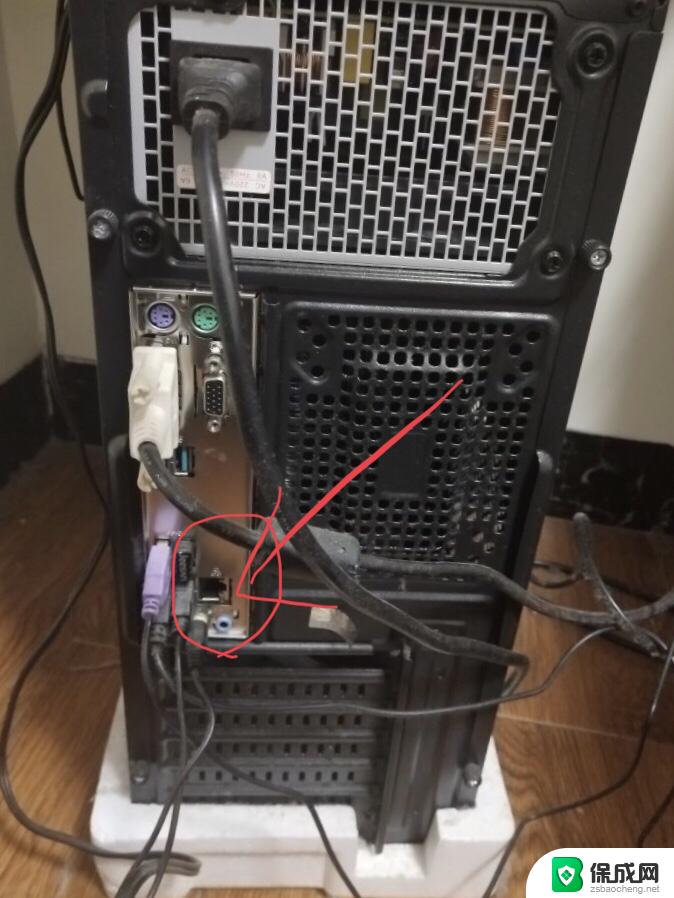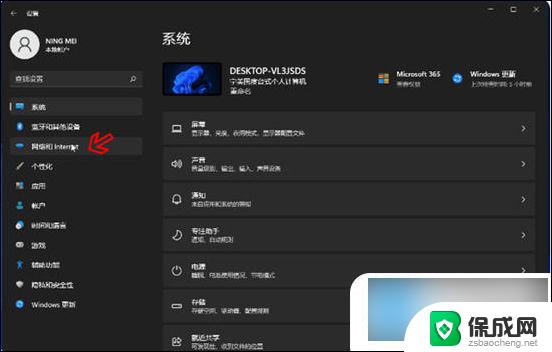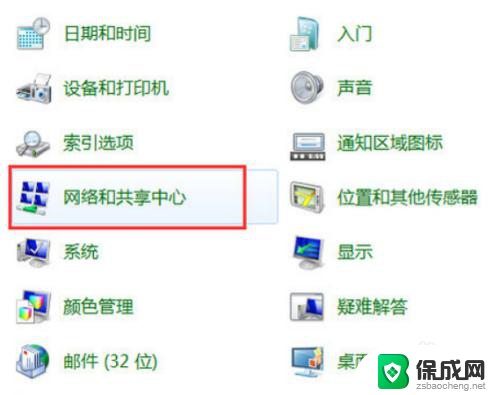两台pc网线直连 用网线直连的方式快速传输文件的步骤
两台pc网线直连,如今计算机已经成为人们生活中不可或缺的一部分,而文件传输作为计算机操作中的常见需求之一,对于我们来说更是日常工作中的必备技能,在传输大文件或者需要快速传输文件的情况下,两台PC之间通过网线直连的方式可以提供一种快速、稳定的传输解决方案。通过简单的步骤,我们可以轻松地实现计算机之间的文件传输,提高工作效率。接下来让我们一起来了解一下网线直连传输文件的具体步骤。
方法如下:
1.用一根网线,连接第一台电脑,如果电脑没有网口,需要配上网口转换器。
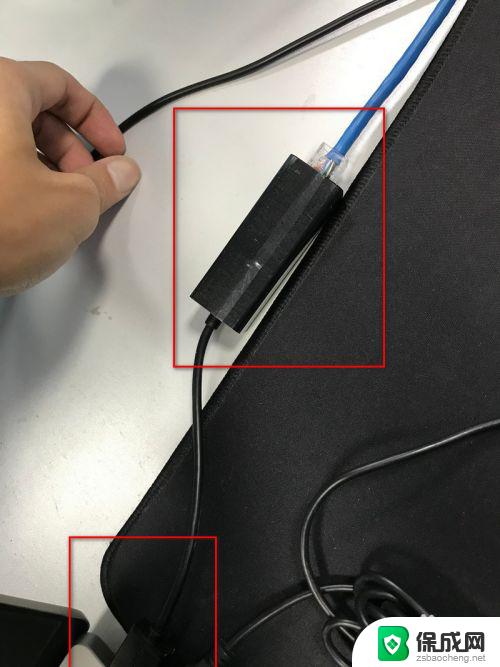
2.相同的方法,网线的另一头,连接第二台电脑。

3.然后打开第一台电脑,依次进入【控制面板】。【网络和Internet】,【网络连接】,修改IPV4地址,设置ip地址等,如图。

4.用相同的方法,设置第二台电脑。除了ip地址不一样外(建议相同网段,挨着即可),其余的子网掩码和默认网关都需要保持一样。
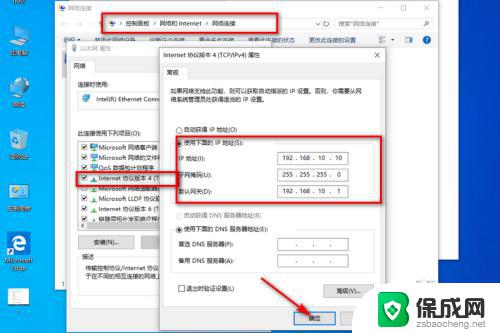
5.然后将需要导入文件的电脑某个文件夹,鼠标右击,选择【属性】,然后选择【共享】标签,点击【共享】按钮,进行共享。
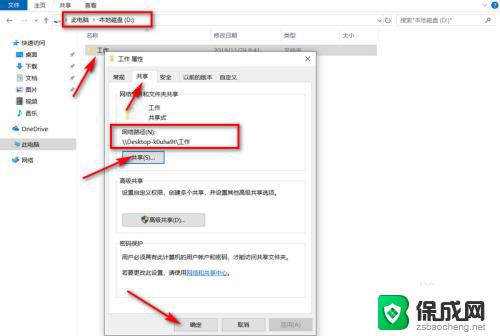
6.最后,在另一台电脑上。通过在文件地址栏里输入刚才共享文件的电脑的ip地址,即可访问,如需登录,只需输入账户和密码即可。这样,就能不使用U盘,不使用QQ或微信等,就能快速方便的传输文件了。是不是很方便?
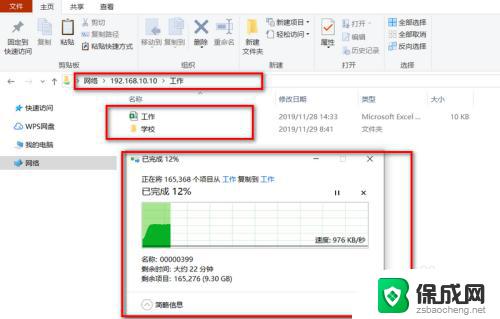
以上是两台电脑直接连接网线的全部内容,如果您还有疑问,请参考我的步骤进行操作,希望这能对你有所帮助。